NI Measurement and Automation Explorer(MAX)에서 시뮬레이션 또는 물리적 NI-DAQmx 장치를 사용하여 태스크를 생성하는 방법을 설명합니다. 장치가 시뮬레이션 장치인지 실제 장치인지를 구분하는 방법은 아이콘 색상을 확인하는 것입니다. 시뮬레이션 된 NI-DAQmx장치인 경우 아이콘 색상은 노란색으로 될 것이고 실제 장치의 아이콘 색상은 녹색, 검정색 또는 회색 일 수 있습니다.
1. 물리적 DAQ 디바이스가 제대로 연결되어 있으며 그에 호환된 드라이버 도 설치되어 있고 NI MAX에서 디바이스를 볼 수 있는지 확인합니다. 또는 시뮬레이션 디바이즈를 사용할 경우 MAX에서 사용 가능한 시뮬레이션 된 NI-DAQmx 디바이스를 생성했는지 확인하십시오.
2. NI MAX를 실행합니다.
3. 왼쪽 패널에서 내 시스템 >> 디바이스 및 인터페이스로 이동하고 장치 이름을 우클릭합니다.
4. 태스크 생성... 을 클릭합니다.
해당 옵션이 없는 경우 I / O 장치에 대한 작업 생성을 시도하고 있는지 확인하십시오. 이 기능은 I/O 장치에서만 사용가능합니다.
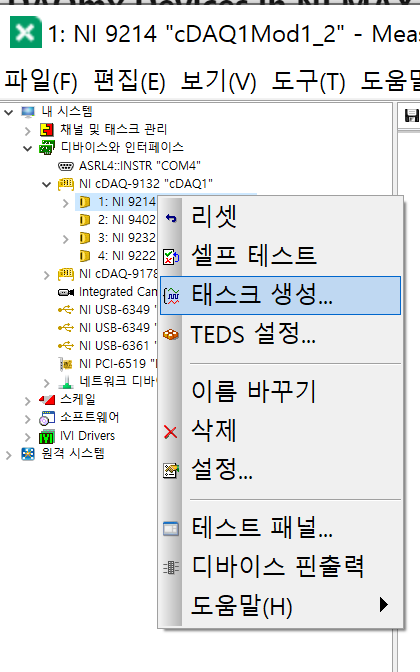
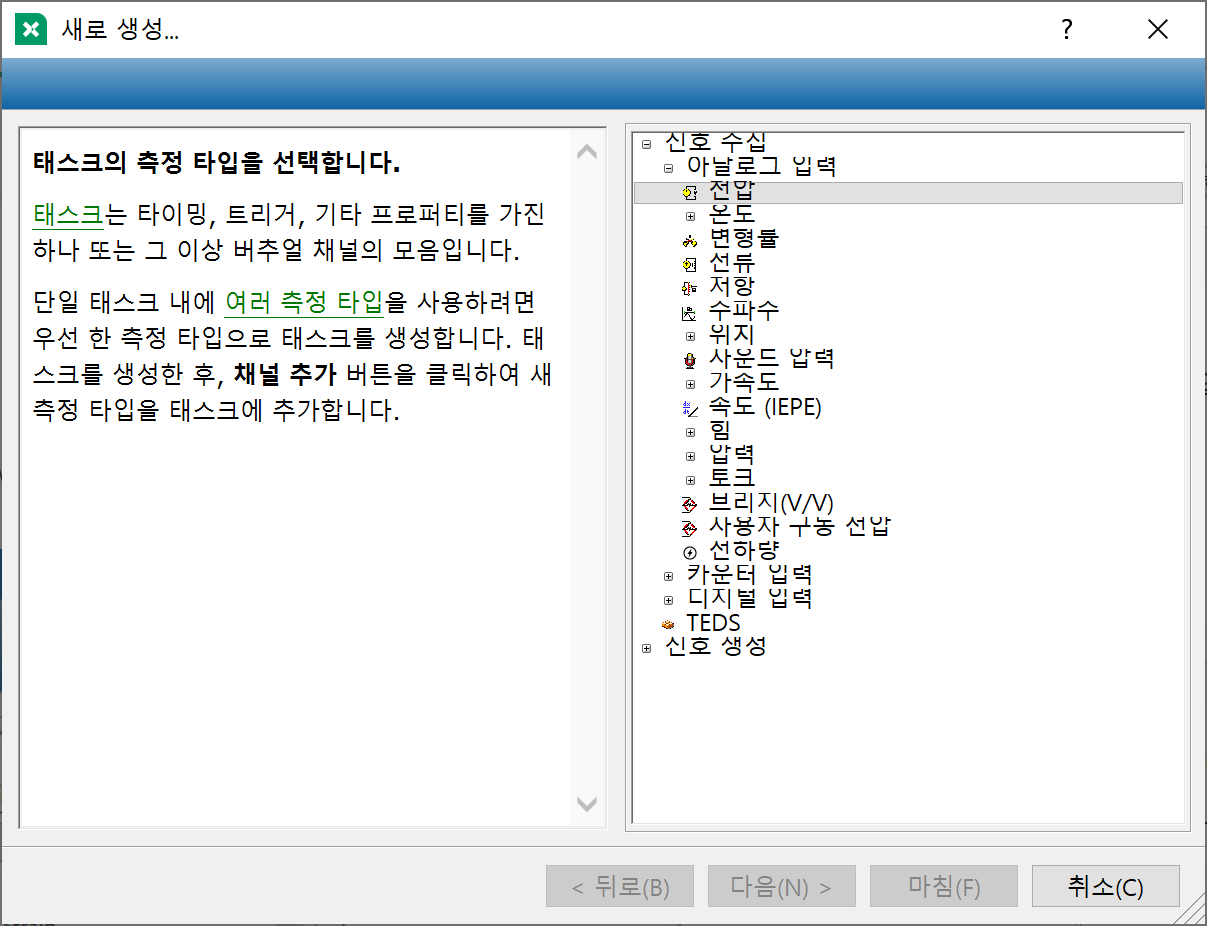
7. 측정 유형을 지정한 다음 지원되는 물리적인 채널을 선택 할 수 있는 화면이 뜹니다.
주의 사항:
- 지원되는 물리적인 채널에는 선택한 측정 유형에 따라 물리적/실제 장치와 시뮬레이션 된 장치하고 차이 없이 사용 가능한 모든 장치와 채널이 나열됩니다.
- 태스크 하나에서 여러 채널 동작을 지원하는 장치의 경우 여러 채널을 선택하여 동시에 작업에 추가 가능합니다. 여러 채널을 개별적으로 선택하려면 Ctrl 키를 눌러서 선택하고 한 범위의 채널을 선택하려면 Shift 키를 눌러서 범위 선택하면 됩니다.
8. 작업에 원하는 채널이 선택되면 다음을 클릭합니다.
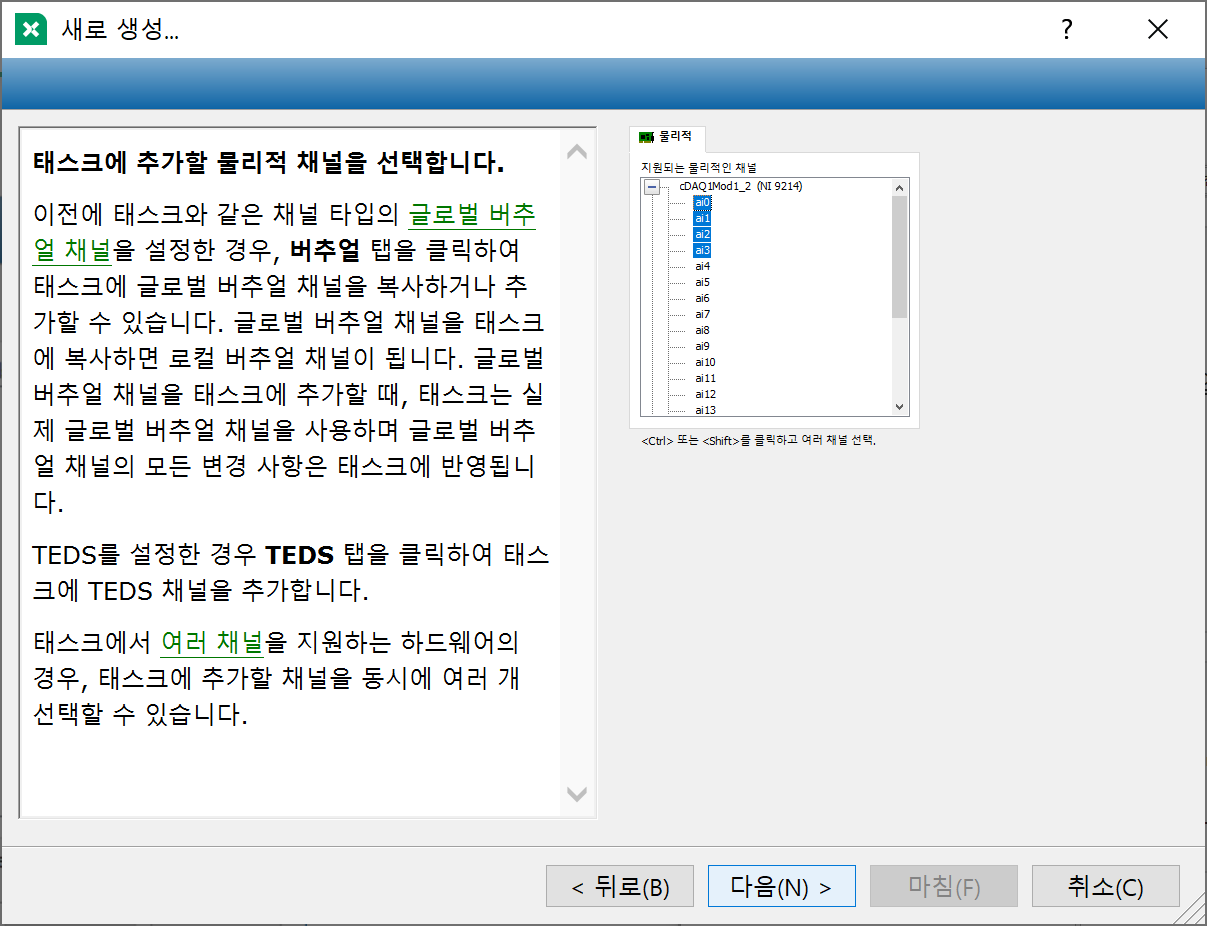
9. 이때 태스크의 이름을 입련할 수 있는 창이 뜹니다. 앞으로 태스크를 쉬게 알아보기 위해 기본 이름 대신 태스크 이름을 지정하는 게 권장합니다.
10. 이름이 입력 완료되면 마침을 클릭합니다.
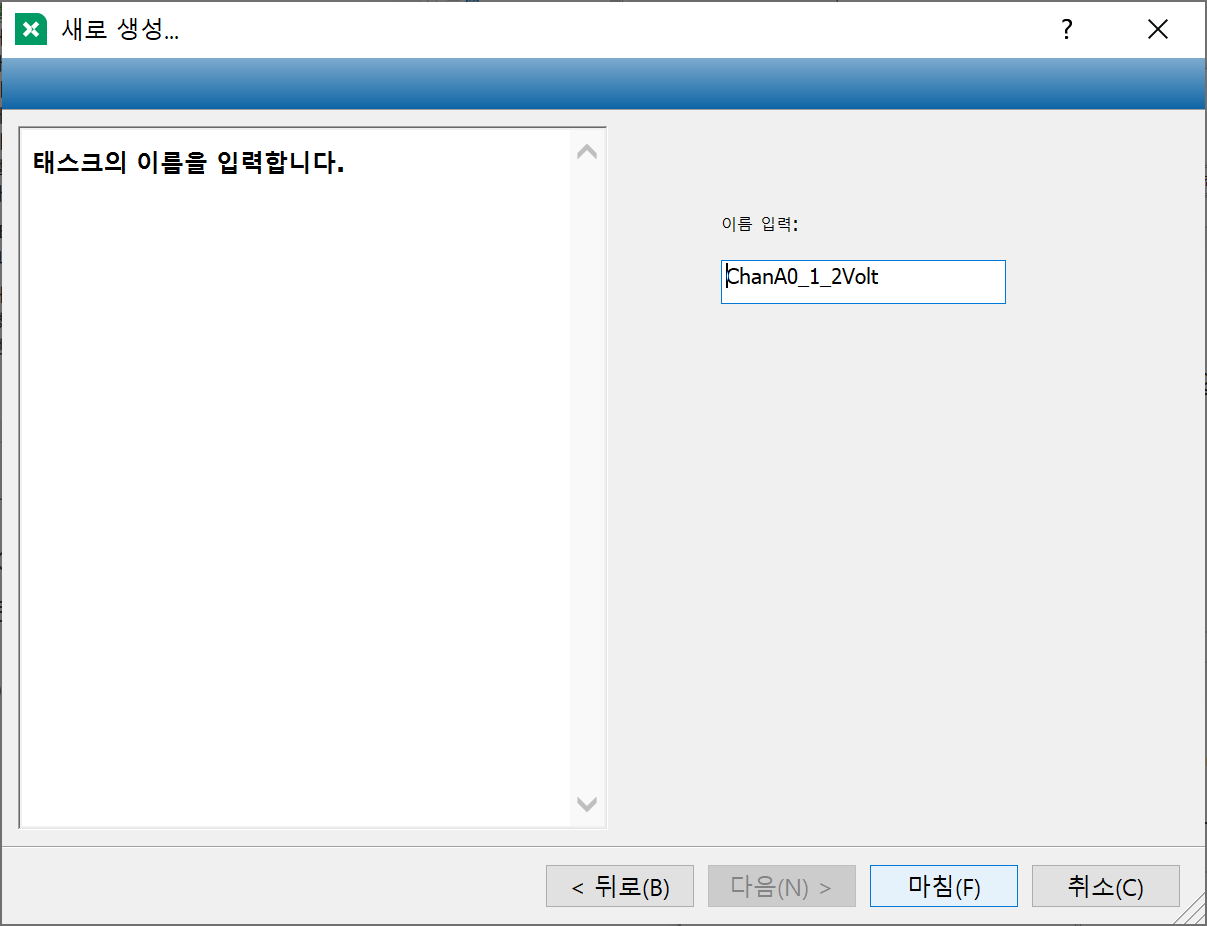

12. 애플리케이션 요구 사항에 따라 타이밍, 동기화 정보, 사용자 지정 스케일링 , 시뮬레이션 채널 추가 또는 삭제 등을 설정 가능합니다.
13. (선택 사항) 더 많은 측정 유형을 추가하려면 작업을 구성한 후 작업 상단에서 채널 추가 버튼을 클릭합니다. 그 반면 채널 제거 버튼을 클릭하면 원하지 않는 채널을 제거할 수 있습니다.
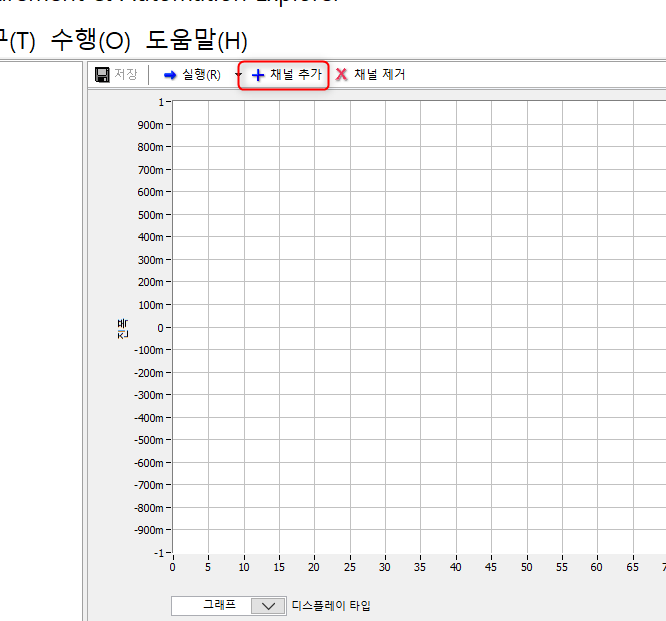
14. (선택 사항) 다음 측정 유형과 채널을 선택할 수 있으나 하나의 태스크에서 동시에 동일한 채널을 여러 개 가질 수 없습니다. 12번과 13번을 여러 번 수행하여 필요한 채널 수 구성하십시오.
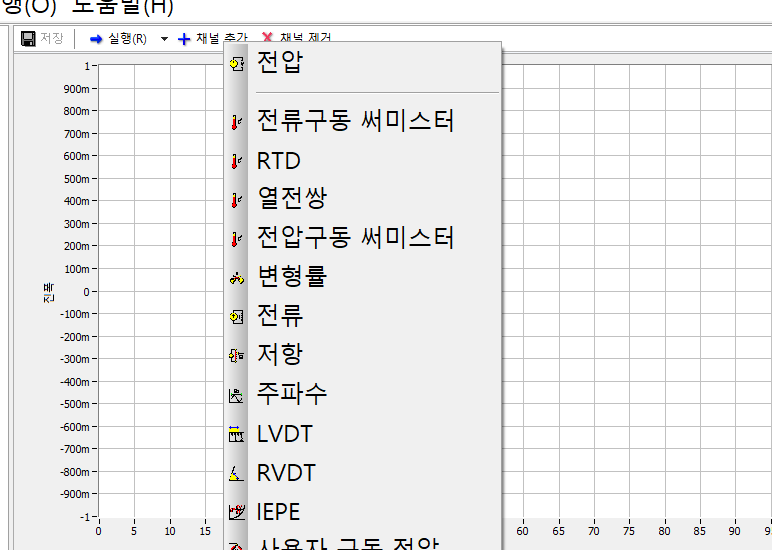
16. 실행을 클릭하면 태스크가 시작됩니다.
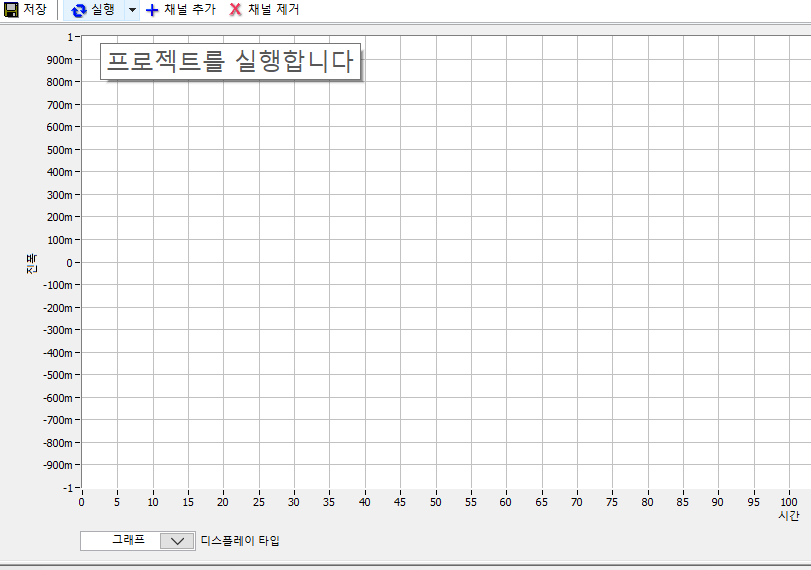
'프로그래밍 > 랩뷰 기술자료' 카테고리의 다른 글
| 랩뷰 프로젝트 탐색기를 사용하여 어플리케이션을 관리하기 (0) | 2023.09.15 |
|---|---|
| 랩뷰 수식노드 (0) | 2023.09.12 |
| 랩뷰에서 DLL (Dynamic Link Library) 호출 (0) | 2023.08.10 |
| NI MAX에서 시뮬레이션 디바이스 생성 방법 (0) | 2023.08.01 |
| 랩뷰 개발 및 유지보수를 위한 고려사항 (0) | 2023.07.25 |